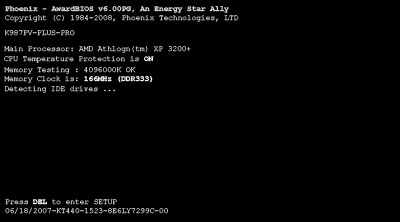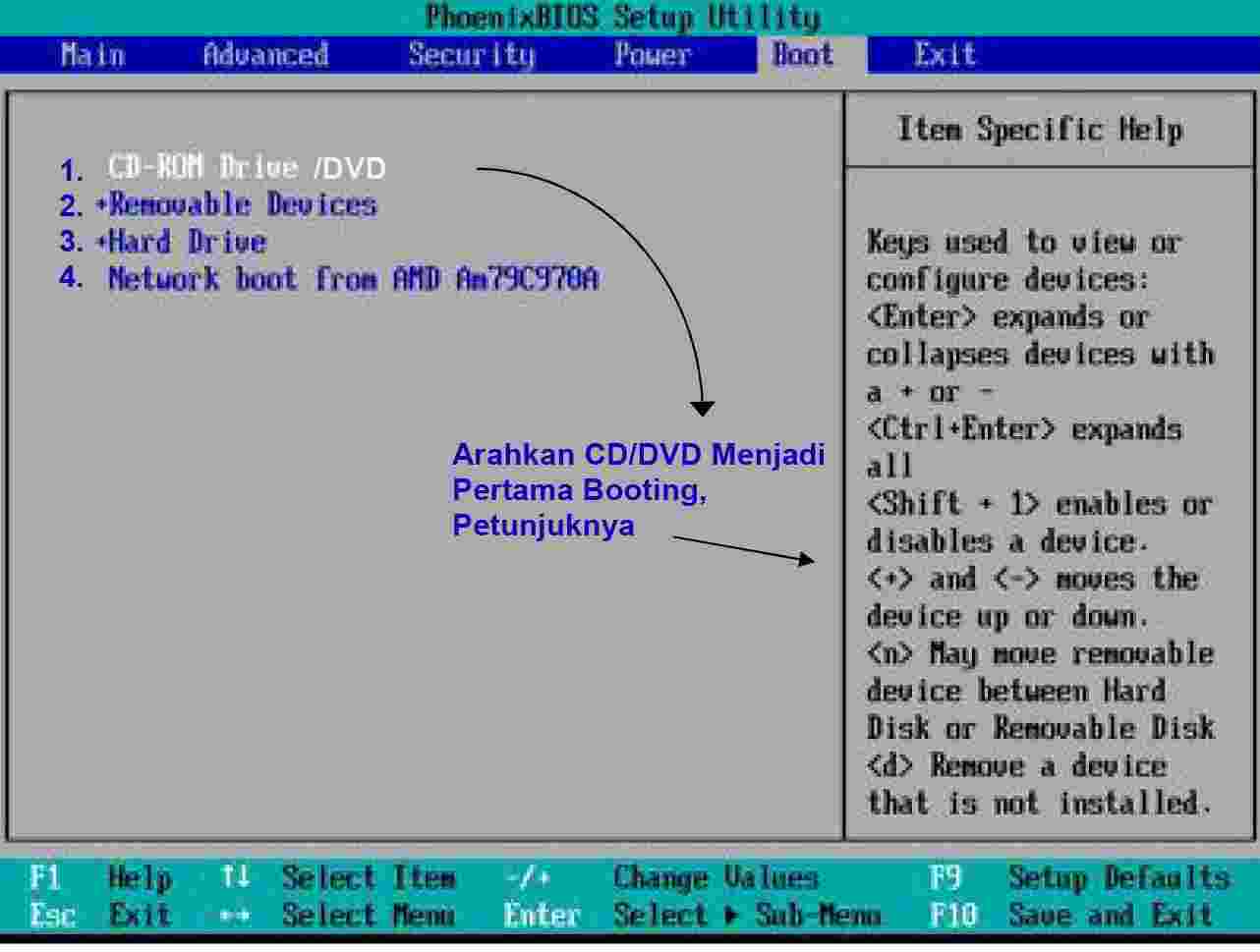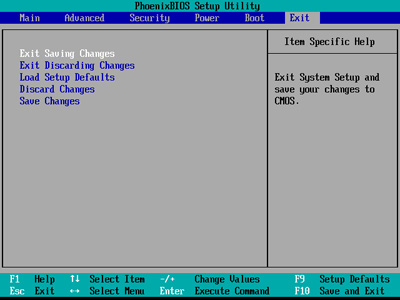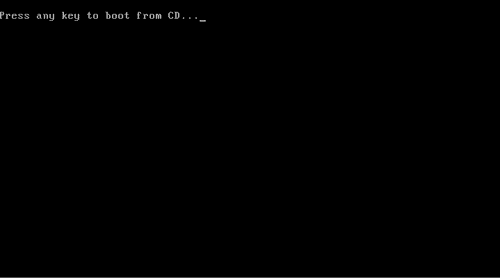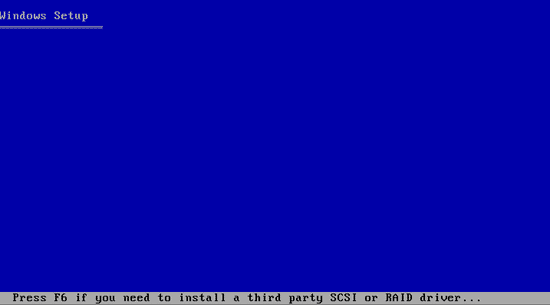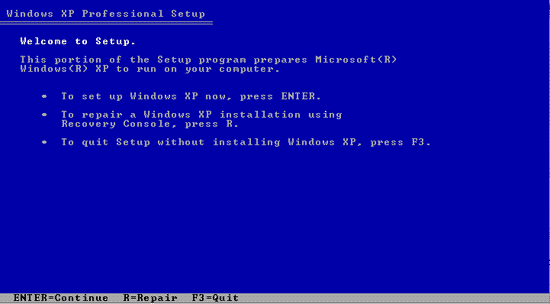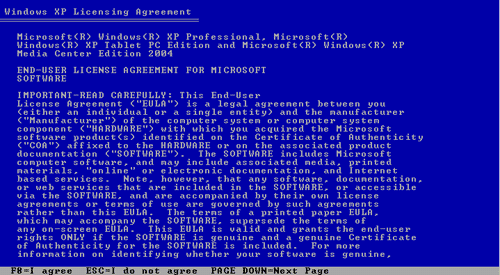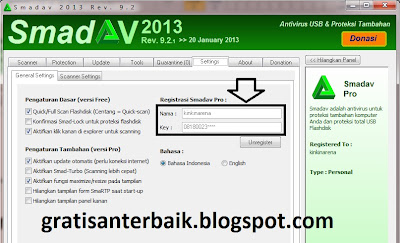10 Software yang Harus ter-Instal di Komputer
Software Yang Harus Ada Setelah Install Windows
Setelah
Install Windows di PC atau Laptop, seringkali kita kebingungan dengan
langkah selanjutnya, yakni soal aplikasi apa saja yang perlu kita
install setelah seluruh driver bawaan terinstall (karena pada umumnya,
driver bawaan ini di sertakan dalam sebuah CD/DVD ketika membeli
motherboard baru atau laptop Baru).
Jika
anda termasuk dalam kategori diatas, maka anda perlu memnbaca 10 daftar
install aplikasi yang saya susun secara berurutan. sehingga anda bisa
menggunakannya sebagai to-do-list juga.
10 Software yang harus ter-instal di Komputer antara lain:
1. Antivirus
Sebelum
lanjut menginstall software-software lainnya, install dulu security
software untuk terhindar dari bahaya virus-virus maupun spyware yang
membahayakan komputer dan privasi kita. Untuk program keamanan ini, saya
rekomendasikan eset Nod32. Avast juga boleh.
2. Browser selain IE
bagi
pecinta XP, install browser selain IE adalah keharusan. karena security
IE bawaan sangat lemah. Instal dua Browser sekaligus: Firefox dan
Chrome.
3. Pengelola Arsip (alat kompresi file)
Kenapa?
karena seringkali kita mendownload file dari internet dalam bentuk
archive. baik zip maupun rar. rekondasi saya: 7zip atau winrar. alasan
tidak menggunakan winzip karena dia hanya mampu menagani zip file
sementara explorer milik XP saja sudah bisa membuka zip.
4. Download Manager.
Gunakan
IDM. atau yang fre tapi kualisat sama: Xtreme Download Manager. Kenapa?
segai akselerator ketika mendownload. jika menggunakan downloader
bawaan browser rassanya kurang nyaman karena tidak bisa me-resume file
download.
5. Cleaner untuk membersihkan file sampah.
Gunakan
file semacam Tune-up Utilities (berbayar). tapi saya lebih suka
menggunakan CCleaner Home karena gratis. dengan tool pembersih file
sampah ini kinerja komputer bisa meningkat.
6. Komplement Populer
Di
antaranya: Flash Player, Java Runtime Environment, DirectX,
.NetFramework, dan Jika mempunyai device Android pasang juga MTP driver
utility.
7. Pengolah kata dan data
Bisanya
Microsoft Office, Gunakan Open Office atau Libre Office untuk yang
gratisan. Tamabhkan Nitro PDF dan doPDF. masing-masing berguna untuk
membaca file PDF dan membuat file PDF. meskipun di Office terbaru sudah
bisa mempublish PDF, tapi hasilnya kurang maksimal.
8. Multimedia (Audio Video)
Winamp
adalah pilihan utama. Sebagai pelengkap, install MPC atau VLC karena
ada beberapa file yang tidak mampu dimainkan oleh winamp. saya lebih
suka menggunakan MPC karena mempunyai codec lebih lengkap.
9. Back-up Manager dan Burning tool
di
windows 7 sudah ada program semacam ini. hanya saja kurang enak dan
tidak leluasa seperti menggunakan aplikasi khusus backup data.
Rekomendasi menggunakan norton Ghost atau Mozy dua-duanya ada versi
gratis dan berbayar alias lisensi berbayar-nya. Burning tool menggunakan
PowerIso atau Nero untuk yang berbayar. jika ingin yang gratisan,
gunakan ImgBurn.
10. Messenger.
banyak
software messenger mulai teks messenger hingga yang video messenger,
ada Yahoo messenger, Pidgin, facebook Messenger, Skype, dan Camfrog.